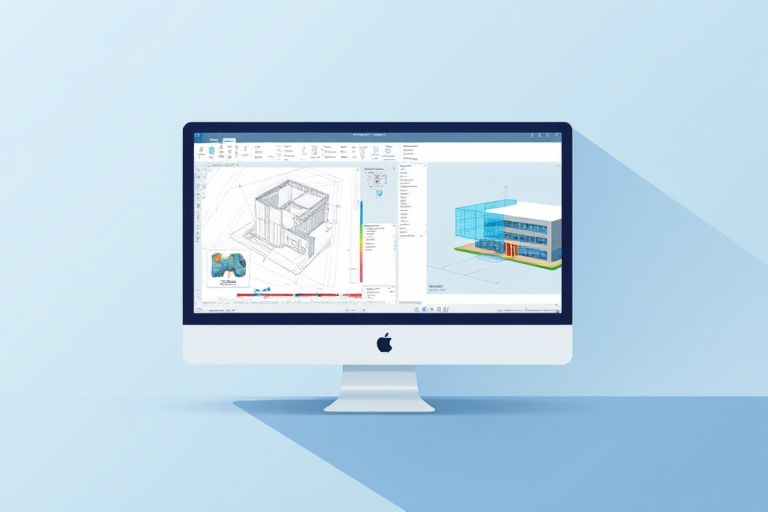电脑安装施工图软件怎么做?完整步骤详解让你轻松上手
在建筑、结构、机电等工程领域,施工图设计是项目落地的关键环节。无论是设计师还是施工人员,都需要依赖专业软件来完成图纸绘制、审核与交付。而电脑作为承载这些软件的核心设备,其安装配置直接影响工作效率和文件兼容性。那么,电脑安装施工图软件怎么做?本文将从硬件准备、软件选择、安装流程、常见问题解决到优化建议,为你提供一套完整的实操指南,帮助你快速搭建高效稳定的施工图工作环境。
一、明确需求:先选对软件再装电脑
在动手安装前,首先要明确你要用什么类型的施工图软件。不同行业和岗位的需求差异较大:
- 建筑设计类(如Revit、AutoCAD):适合建筑师、结构工程师使用,支持三维建模与二维出图。
- 结构计算类(如PKPM、YJK):用于结构分析与设计,对CPU性能要求高。
- 机电深化类(如Navisworks、Bentley系列):常用于管线综合及碰撞检查。
- 国产替代方案(如中望CAD、广联达):性价比高,适配国内规范,适合中小团队。
建议根据项目类型和团队习惯确定软件清单,避免盲目下载多个不兼容的版本造成资源浪费。
二、硬件配置:确保电脑能跑得动施工图软件
施工图软件对电脑配置有一定要求,尤其在处理复杂模型时,低配电脑可能导致卡顿甚至崩溃。以下是推荐配置:
| 组件 | 基础配置 | 推荐配置 |
|---|---|---|
| CPU | Intel i5 / AMD Ryzen 5 及以上 | Intel i7 / AMD Ryzen 7 或更高 |
| 内存 | 16GB DDR4 | 32GB或更高(大型项目必备) |
| 显卡 | NVIDIA GT 1030 / Intel UHD 630 | NVIDIA RTX系列(专业卡如Quadro更好) |
| 硬盘 | 512GB SSD(系统+软件) | 1TB SSD + 2TB HDD(数据存储) |
| 操作系统 | Windows 10/11 64位 | 同上,优先选择Win11以获得更好驱动支持 |
注意:某些软件如Revit、SolidWorks等对多核处理器和大内存极为敏感,建议优先考虑多线程性能强的CPU(如Intel Core i7/i9或AMD Ryzen 7/9系列)。
三、安装前准备工作:清理环境与权限设置
良好的安装前准备能极大减少后续报错风险:
- 关闭杀毒软件与防火墙临时防护:部分杀毒工具会误判安装包为威胁,导致中断。
- 以管理员身份运行安装程序:右键点击安装文件 → “以管理员身份运行”,避免权限不足错误。
- 清理旧版本残留文件:若之前安装过该软件,建议使用官方卸载工具或CCleaner彻底清除注册表和缓存。
- 检查网络连接稳定性:在线激活或更新功能需要稳定网络,建议使用有线连接。
- 备份重要数据:安装过程可能涉及系统重置或文件修改,提前做好备份。
四、分步安装流程:从下载到激活全流程解析
步骤1:获取正版软件来源
强烈建议通过官网或授权代理商获取软件,避免盗版带来的法律风险和安全隐患。例如:
- Autodesk AutoCAD:官网购买订阅制(Annual Plan)
- Revit:需登录Autodesk账户绑定许可证
- 广联达:提供企业版授权码,可通过客服申请试用
步骤2:下载安装包并验证完整性
下载完成后,查看文件大小是否符合官方说明,并使用MD5校验工具确认无损坏。部分软件还会附带SHA-256哈希值供比对。
步骤3:执行安装向导
双击安装包后,按照提示逐步操作:
- 接受许可协议(阅读条款)
- 选择安装路径(建议C盘外分区,如D:\Software\)
- 勾选必要组件(如插件、字体库、语言包)
- 设置快捷方式位置(桌面或开始菜单)
步骤4:激活与注册账号
首次启动软件时通常需要联网激活:
- 输入序列号(或绑定邮箱)
- 登录对应厂商账号(如Autodesk ID)
- 完成设备绑定(可跨设备切换,但限制数量)
特别提醒:若无法联网激活,可联系技术支持申请离线激活码。
五、常见问题与解决方案
问题1:安装失败提示“缺少VC++运行库”
原因:缺少Visual C++ Redistributable组件。解决方案:
- 前往微软官网下载并安装最新版VC++运行库(x64和x86都装)
- 重启电脑后再试一次
问题2:软件打开即闪退或卡死
可能原因包括显卡驱动过旧或冲突:
- 更新显卡驱动至最新版本(NVIDIA官网或GeForce Experience)
- 禁用硬件加速选项(部分软件设置中有此开关)
- 尝试兼容模式运行(右键→属性→兼容性→勾选Windows 8兼容模式)
问题3:激活失败显示“许可证无效”
常见于破解版或试用期到期:
- 重新登录正版账号
- 检查网络代理是否影响认证请求
- 联系客服更换许可证密钥(企业用户适用)
六、进阶优化:提升施工图软件运行效率
安装成功只是第一步,真正提升效率还需以下优化:
1. 定制快捷键与工作空间
大多数软件支持自定义界面布局(如AutoCAD的Workspace),可根据习惯调整工具栏、面板位置,减少操作路径。
2. 使用高性能显卡驱动模式
对于支持GPU加速的软件(如Revit),可在NVIDIA控制面板中设置“首选图形处理器”为高性能GPU,而非集成显卡。
3. 定期清理缓存与临时文件
长期使用会产生大量中间文件,建议每月清理一次:
- AutoCAD:删除~$*.dwg临时文件
- Revit:清空%TEMP%目录下的RevitCache文件夹
4. 备份项目文件并启用自动保存
设置自动保存间隔(建议每10分钟一次),并在项目目录下创建独立子文件夹管理版本,防止意外丢失。
七、安全与合规提醒
安装施工图软件不仅是技术活,更是责任担当:
- 严禁使用非法破解版:不仅违反《著作权法》,还可能植入木马病毒,危及公司数据安全。
- 遵守License协议:多人共用一台电脑时,应合理分配许可数,避免超限触发封禁。
- 定期更新补丁:厂商会发布安全修复和性能优化更新,务必保持软件版本最新。
结语:从安装开始,打造专业级施工图工作流
掌握电脑安装施工图软件的方法,不仅能让你快速进入工作状态,更能为未来项目打下坚实基础。无论你是新手设计师还是资深工程师,都应该重视这一看似简单却至关重要的环节。记住:正确的软件+合适的硬件+规范的操作=高效的施工图生产力!现在就开始你的安装之旅吧,让每一笔线条都精准流畅,每一个细节都经得起推敲。